Инсталиране на DEB пакети в Ubuntu
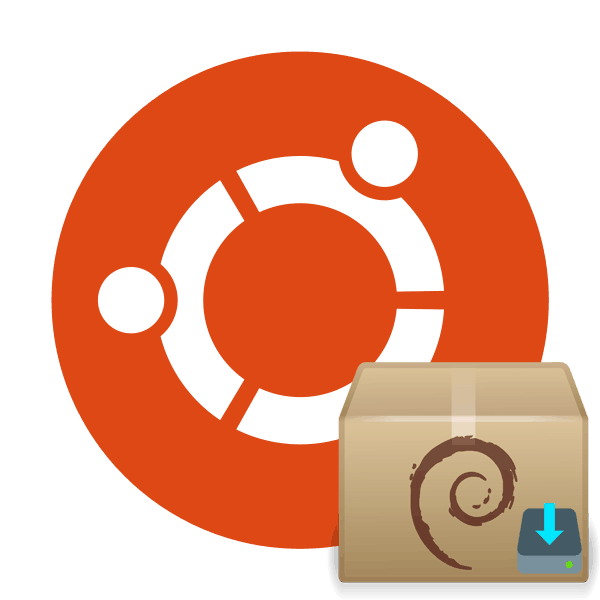
Файловете във формат DEB са специален пакет, предназначен за инсталиране на софтуер на Linux. Използването на този метод на инсталиране на софтуера ще бъде полезно, когато е невъзможно достъпът до официалното хранилище (хранилище) или просто липсва. Има няколко метода за изпълнение на задачата, всеки от тях ще бъде най-полезен за определени потребители. Нека да разгледаме всички начини за работа на операционната система Ubuntu и вие, въз основа на вашата ситуация, изберете най-добрата опция.
Съдържанието
Инсталирайте DEB пакети в Ubuntu
Искам само да отбележа, че този метод на инсталиране има един основен недостатък - приложението няма да се актуализира автоматично и няма да получавате известия за новата версия, така че ще трябва редовно да преглеждате тази информация на официалния уебсайт на разработчика. Всеки метод, описан по-долу, е много прост и не изисква допълнителни знания или умения от потребителите, просто следвайте дадените инструкции и всичко ще се получи със сигурност.
Метод 1: Използване на браузъра
Ако все още нямате изтегления пакет на вашия компютър, но имате активна интернет връзка, ще бъде много лесно да го изтеглите и веднага да го стартирате. Ubuntu има браузър по подразбиране Mozilla firefox Нека разгледаме целия процес с този пример.
- Стартирайте браузъра от менюто или лентата на задачите и отидете на желания сайт, където трябва да намерите препоръчания формат DEB. Кликнете върху съответния бутон, за да започнете изтеглянето.
- След като се появи изскачащият прозорец, изберете елемент „Отвори в” с маркер, изберете „Инсталиране на приложението (по подразбиране)” и след това щракнете върху „OK” .
- Ще се стартира прозорецът на инсталатора, в който трябва да кликнете върху “Install” .
- Въведете паролата си, за да потвърдите началото на инсталацията.
- Изчакайте декомпресията да завърши и добавете всички необходими файлове.
- Сега можете да използвате търсенето в менюто, за да намерите ново приложение и да се уверите, че работи.
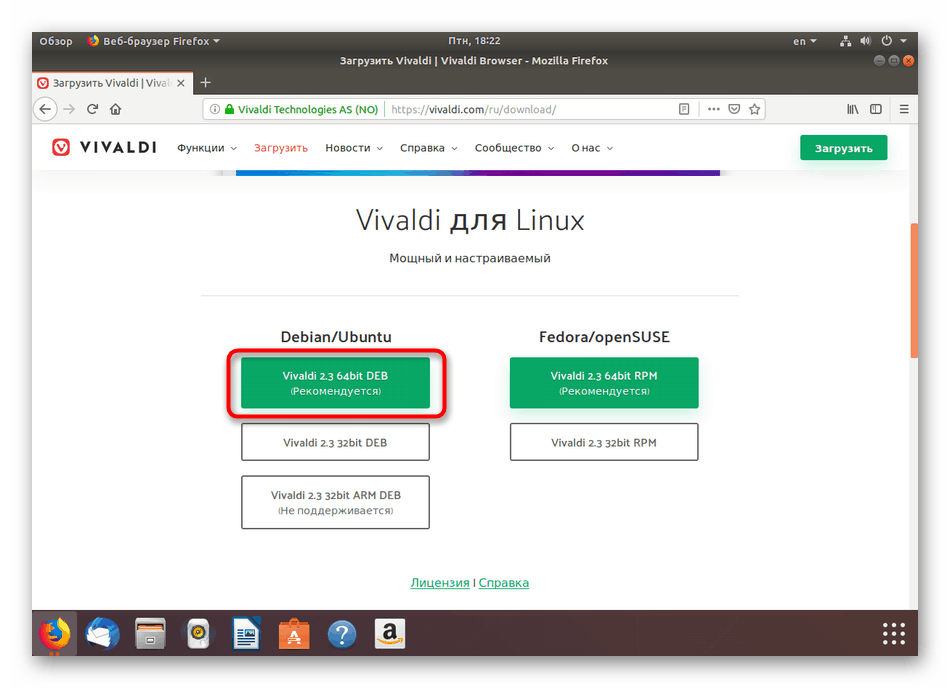
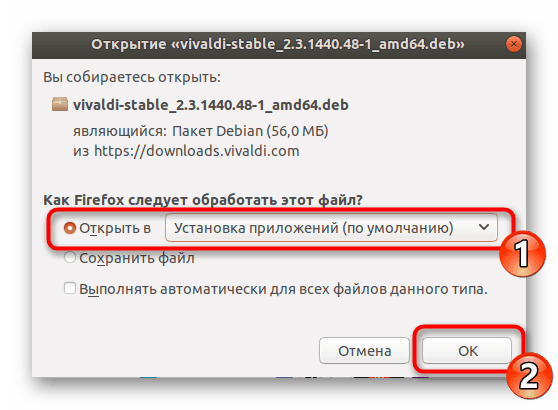

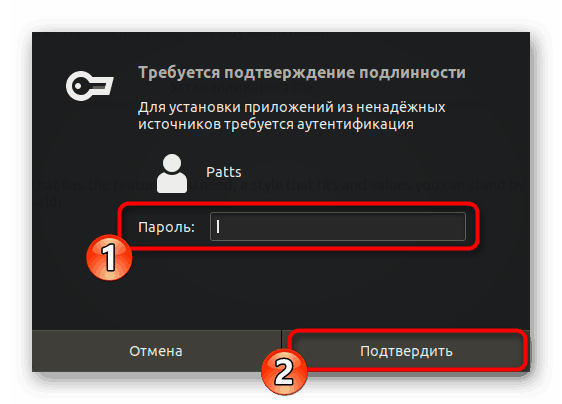
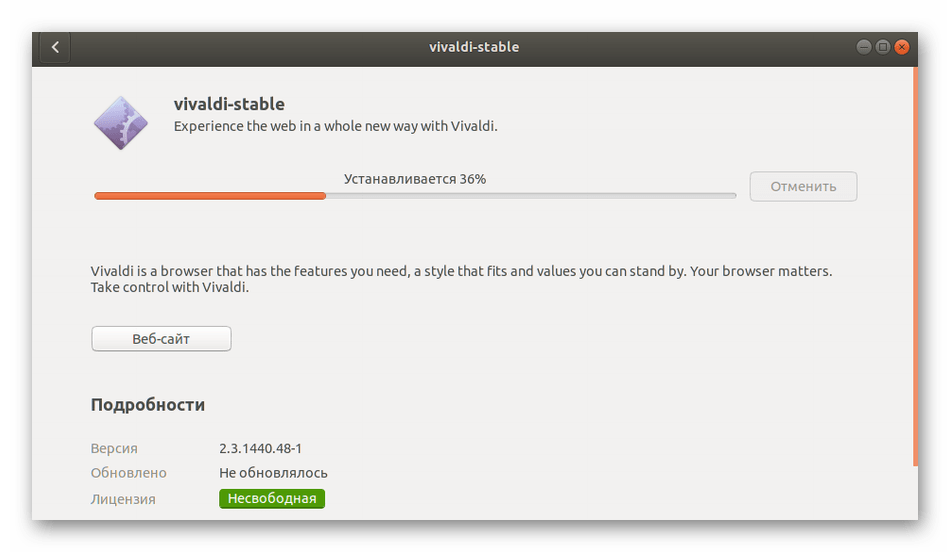
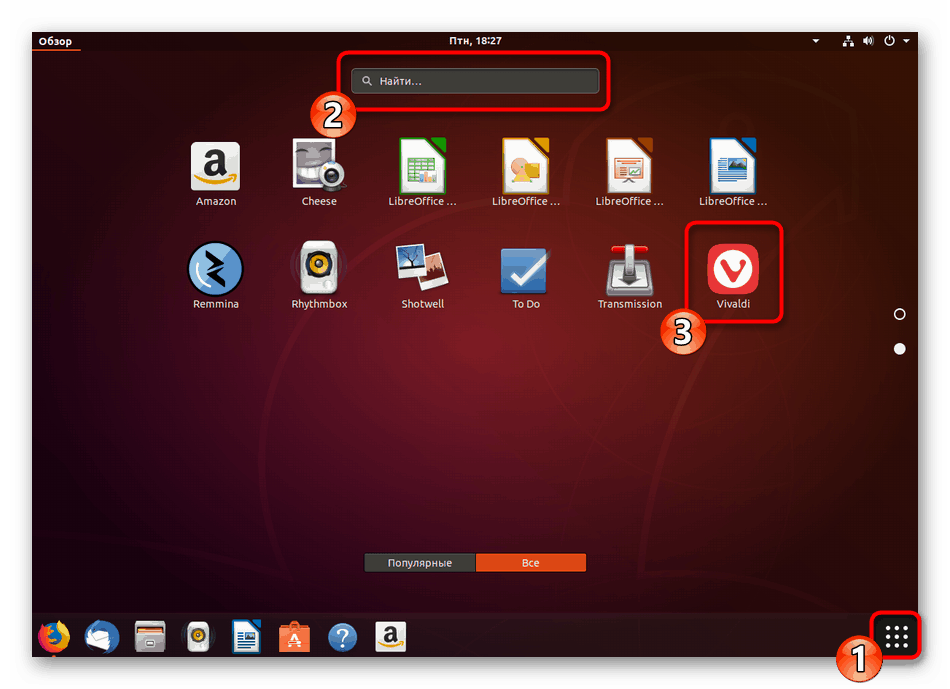
Предимството на този метод е, че след инсталирането на компютъра няма останали допълнителни файлове - пакета DEB се изтрива веднага. Въпреки това, потребителят не винаги има достъп до интернет, затова ви съветваме да се запознаете със следните методи.
Метод 2: Стандартна програма за инсталиране на приложения
Ubuntu shell има вграден компонент, който ви позволява да инсталирате приложения, пакетирани в DEB пакети. Тя може да бъде полезна в случая, когато самата програма се намира на преносимо устройство или в локално хранилище.
- Стартирайте "Мениджър на пакети" и използвайте навигационния екран отляво, за да отидете в папката за съхранение на софтуера.
- Щракнете с десния бутон на мишката върху програмата и изберете "Отвори в Инсталиращите приложения".
- Извършете процедурата по инсталиране, подобна на тази, която разглеждахме в предишния метод.
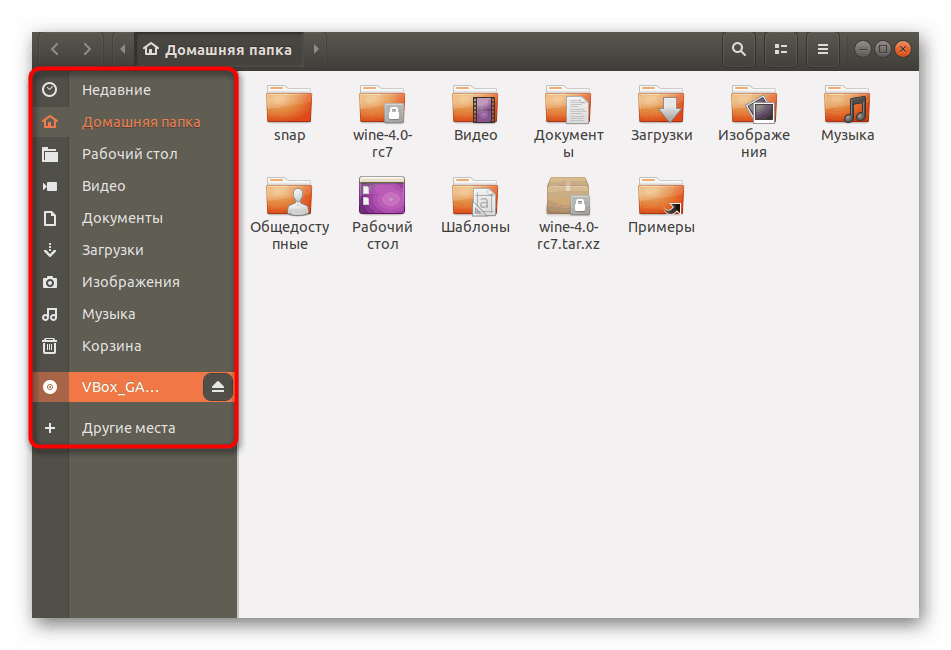
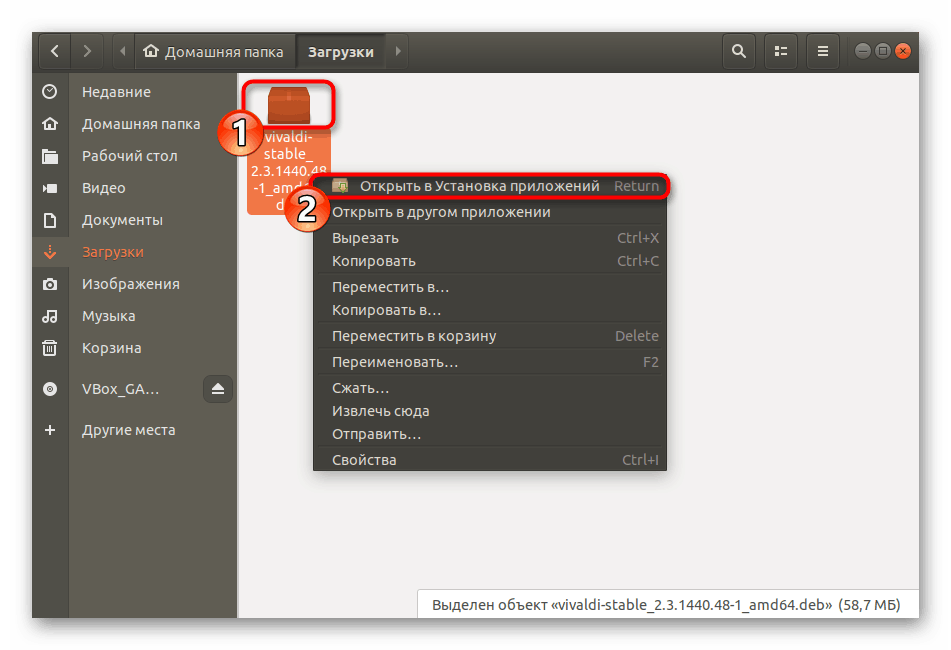
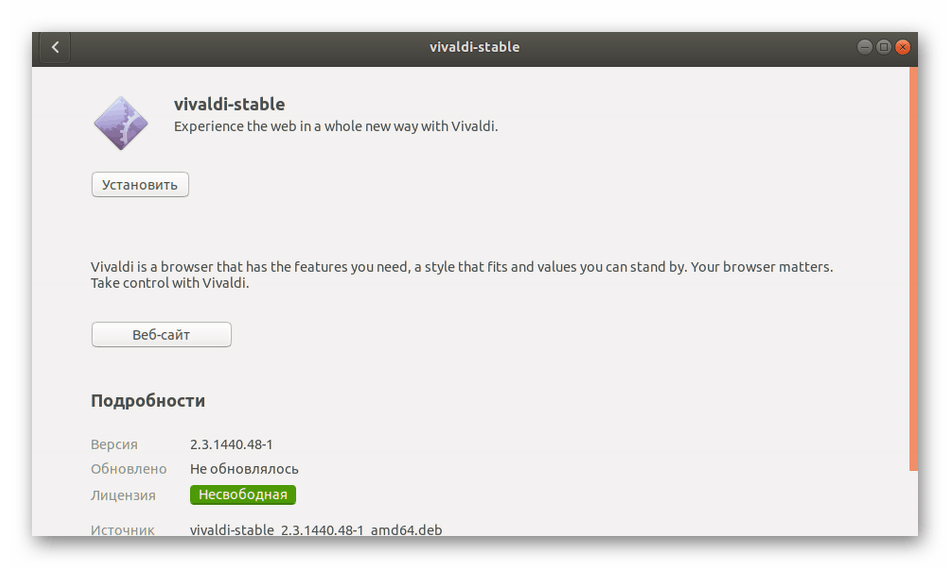
Ако възникнат грешки по време на инсталацията, ще трябва да зададете параметъра за изпълнение на необходимия пакет и това се прави само с няколко кликвания:
- Кликнете върху RMB файла и щракнете върху “Properties” .
- Отворете раздела „Разрешения“ и поставете отметка в полето „Разрешаване на изпълнението на файл като програма“ .
- Повторете инсталацията.
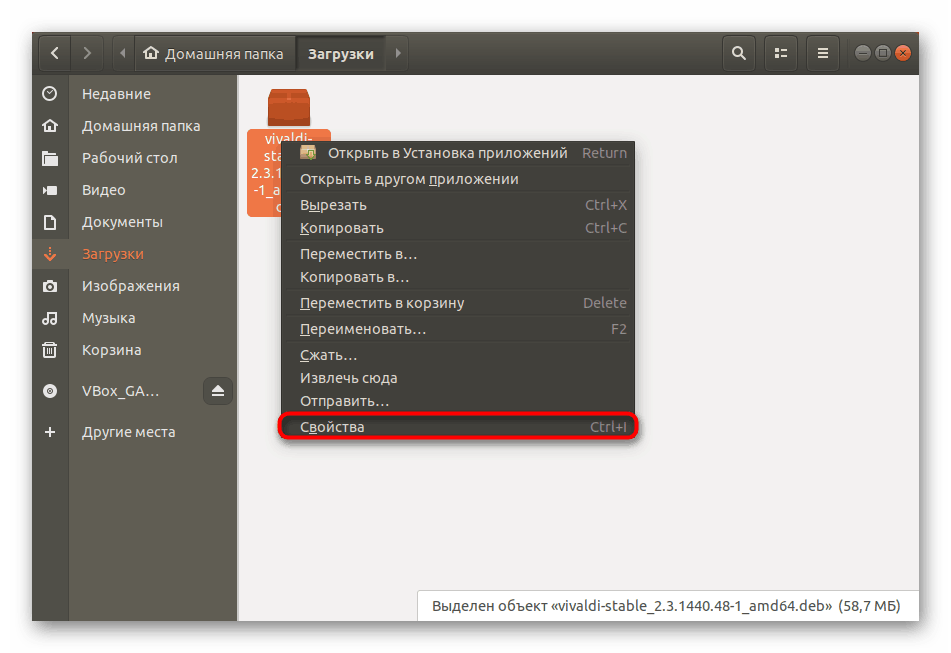
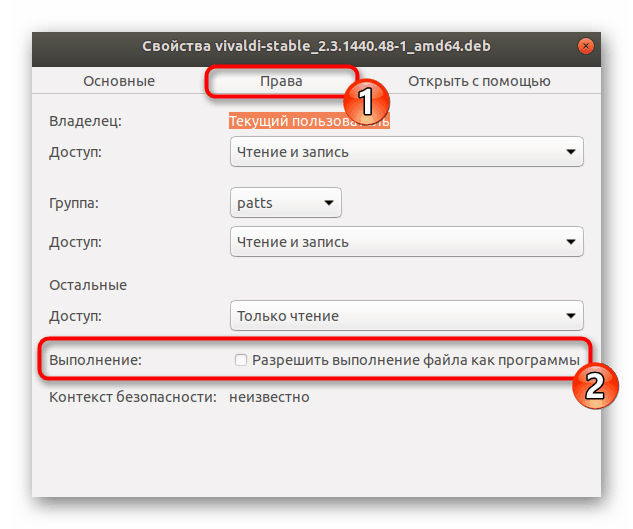
Възможностите на разглежданите стандартни средства са доста ограничени, което не отговаря на определена категория потребители. Затова ги съветваме специално да се позовават на следните методи.
Метод 3: GDebi Utility
Ако се случи, че стандартният инсталатор не функционира, или просто не ви харесва, ще трябва да инсталирате допълнителен софтуер, за да извършите същата процедура за разопаковане на DEB пакети. Най-доброто решение би било да се добави GDebi програма към Ubuntu, и това се прави с два метода.
- Първо, нека да разберем как да направим това "Терминал" . Отворете менюто и стартирайте конзолата или щракнете с десен бутон върху работния плот и изберете съответния елемент.
- Въведете
sudo apt install gdebiи натиснете Enter . - Въведете паролата за акаунта (символите няма да се показват при въвеждане).
- Потвърдете операцията за промяна на дисковото пространство поради добавянето на нова програма, като изберете опцията D.
- Когато се добави GDebi, се появява ред за въвеждане, можете да затворите конзолата.
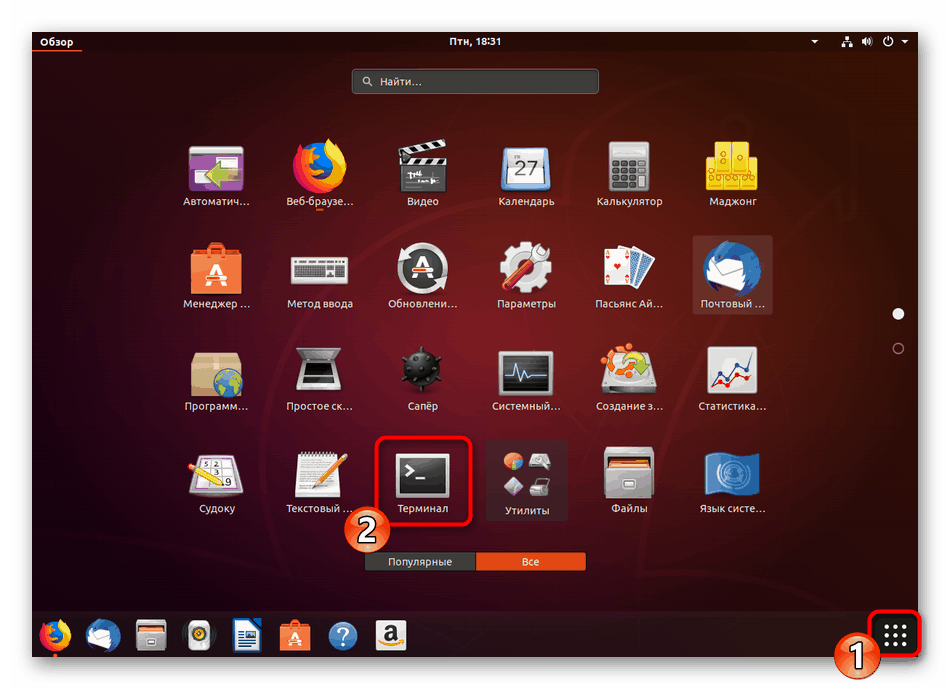
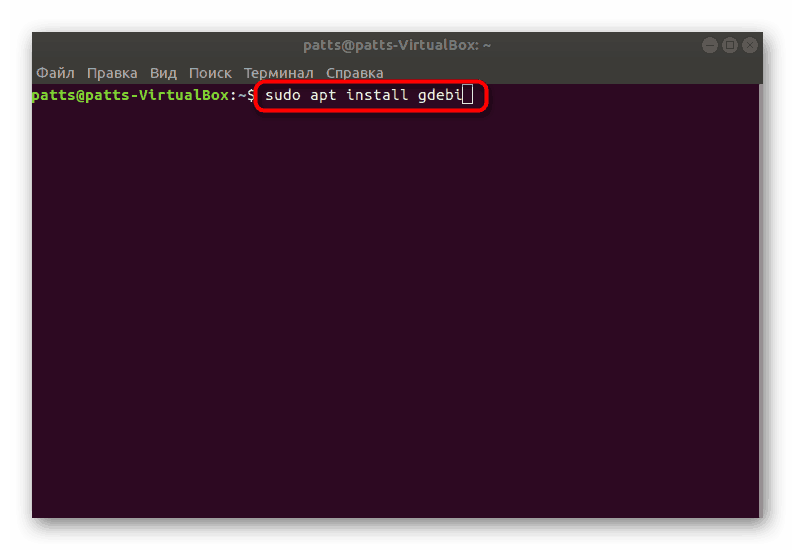
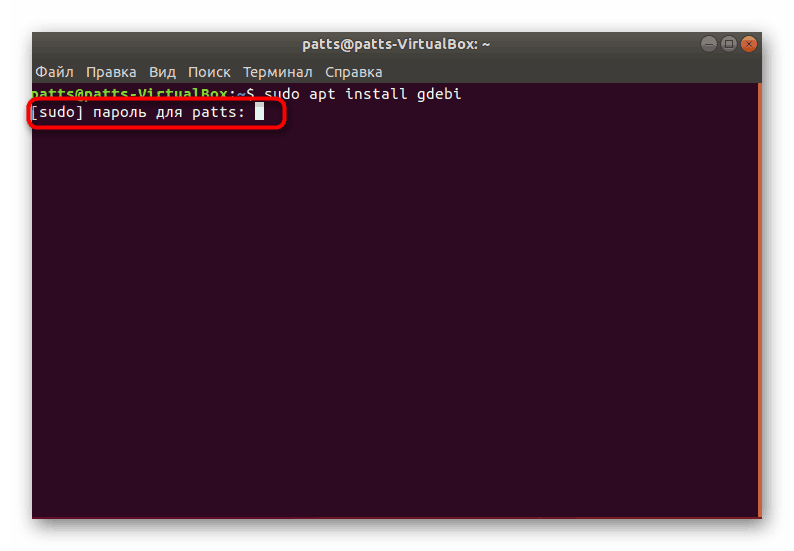
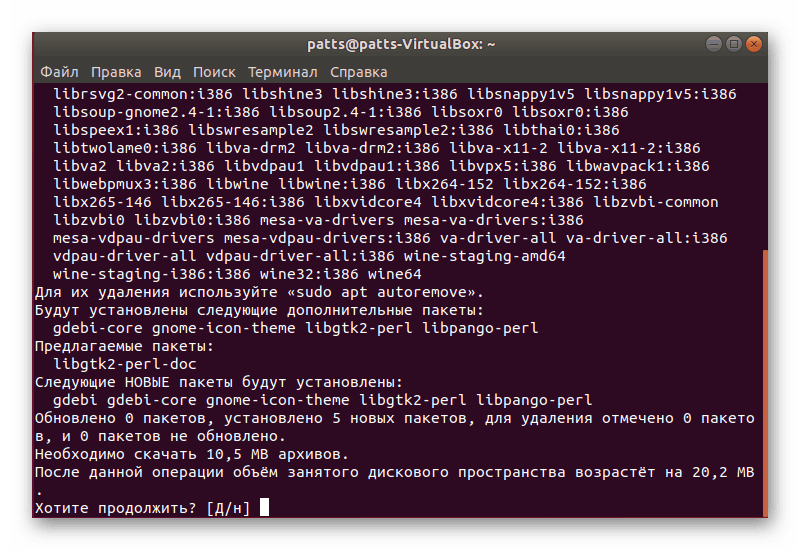
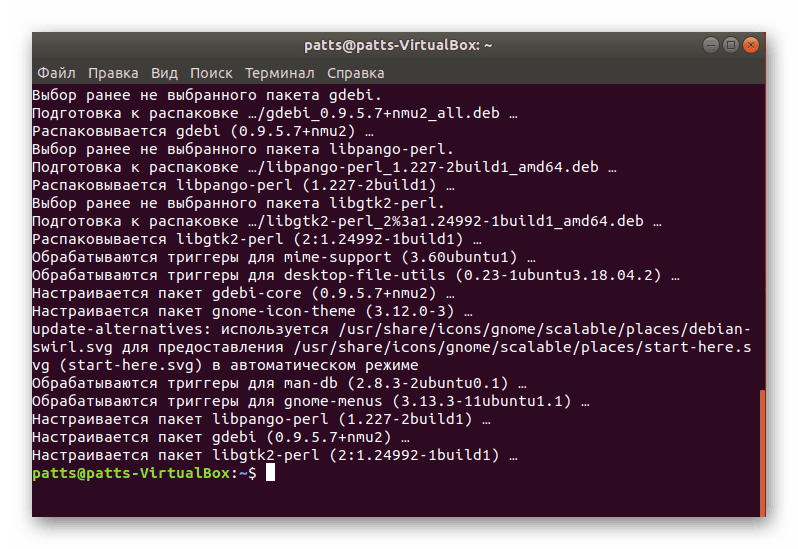
Добавянето на GDebi също е достъпно чрез Мениджъра на приложения , което се извършва както следва:
- Отворете менюто и стартирайте "Application Manager" .
- Щракнете върху бутона за търсене, въведете желаното име и отворете помощната страница.
- Кликнете върху бутона "Инсталиране" .
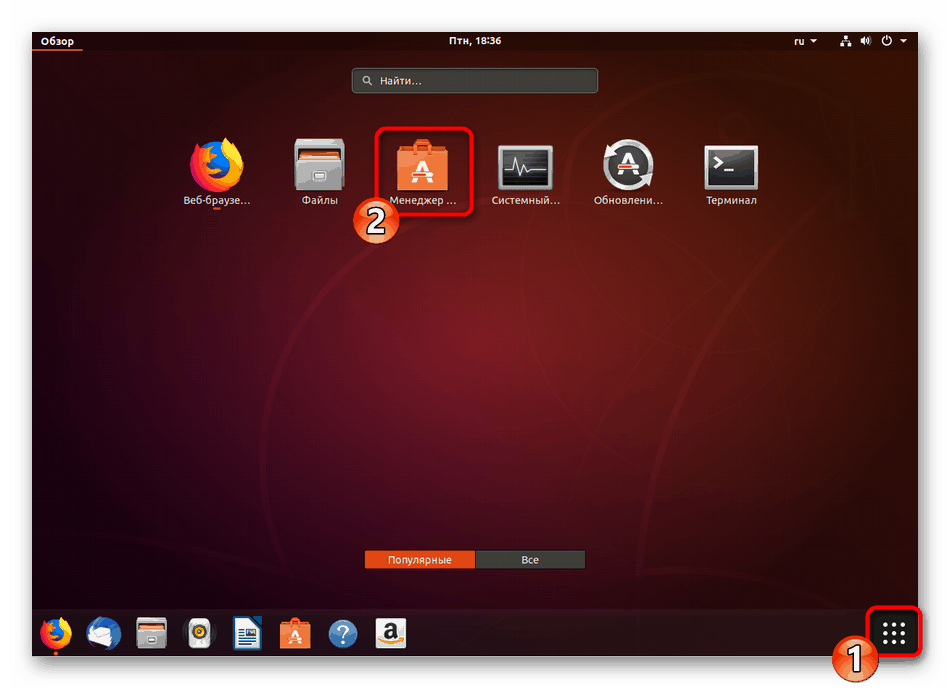
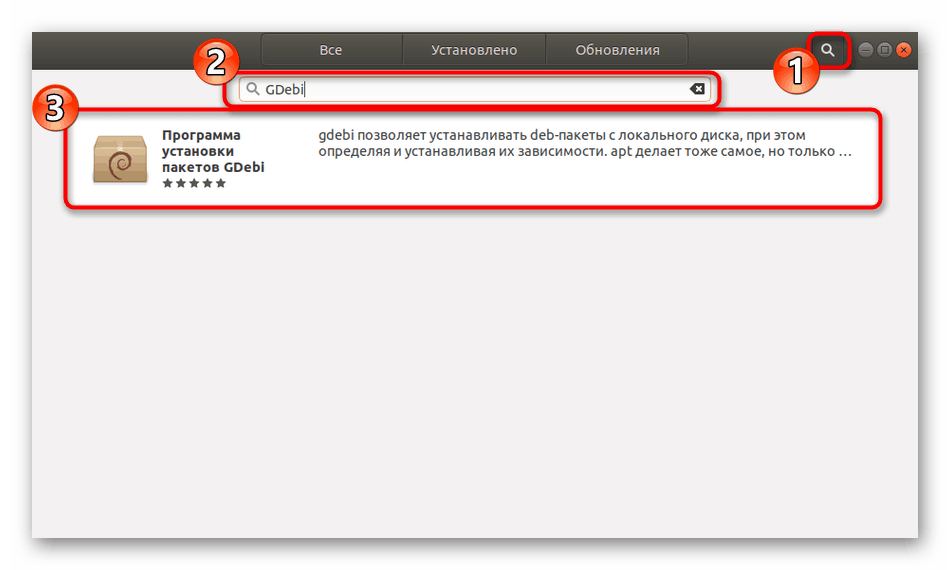
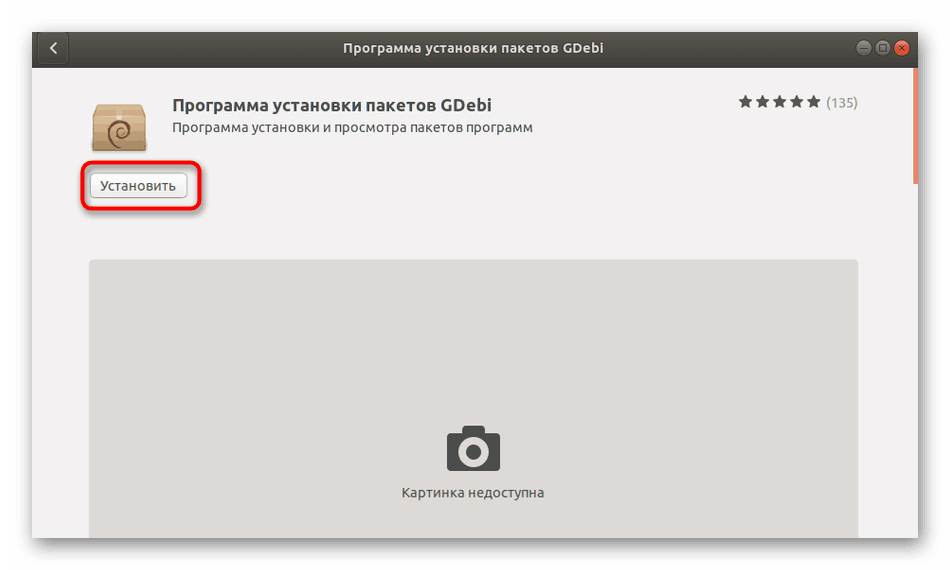
При това добавянето на добавки е завършено, остава само да изберете необходимата помощна програма за разопаковане на DEB-пакета:
- Придвижете се до папката с файла, щракнете с десния бутон върху нея и от изскачащото меню намерете "Отвори в друго приложение".
- От списъка с препоръчани приложения изберете GDebi, като щракнете двукратно върху ЛКМ.
- Щракнете върху бутона, за да стартирате инсталацията, след което ще видите нови функции - “Преинсталиране на пакета” и “Премахване на пакета” .
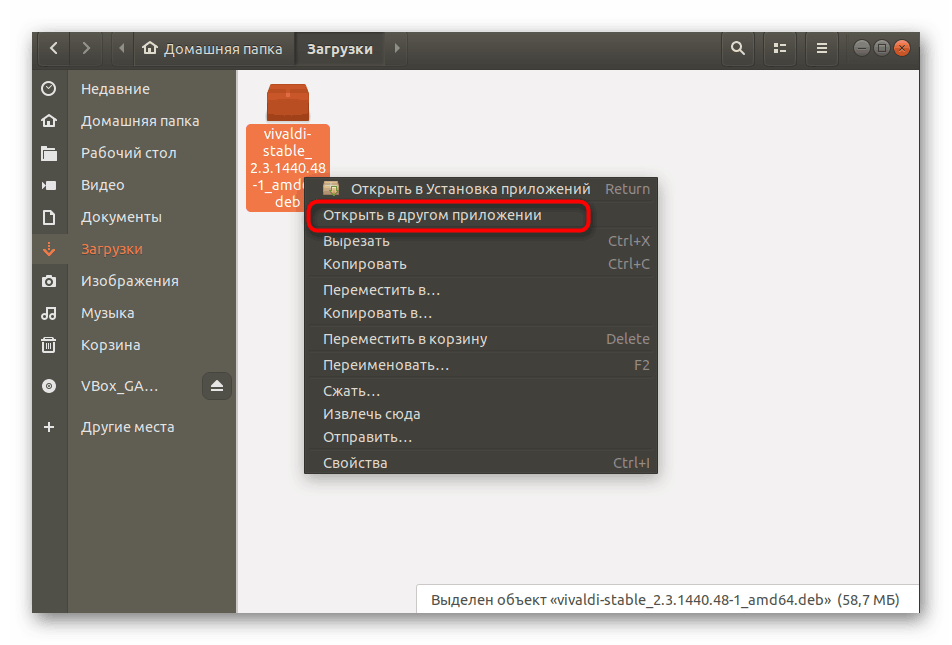
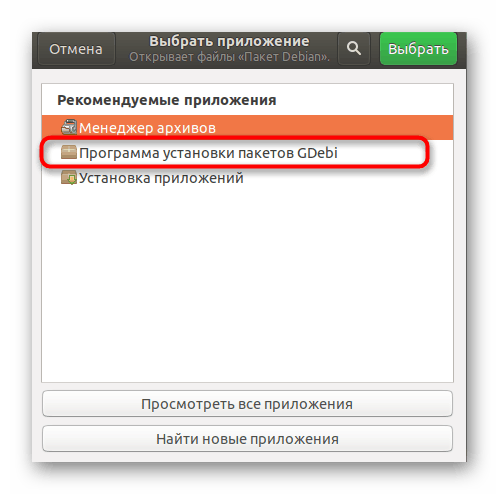
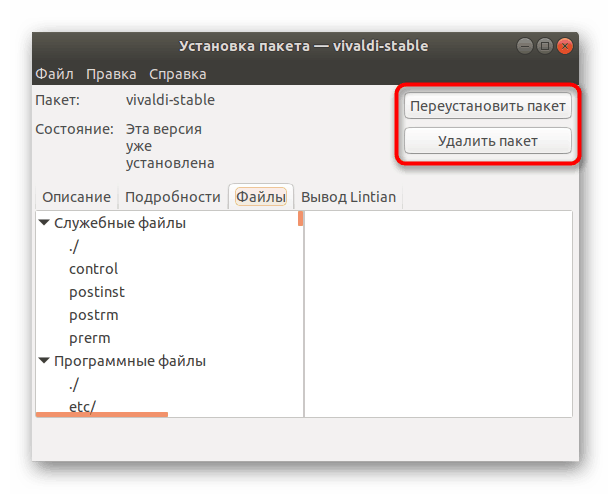
Метод 4: "Терминал"
Понякога е по-лесно да използвате позната конзола, като напишете само една команда, за да стартирате инсталацията, вместо да се разхождате по папки и да използвате допълнителни програми. Можете сами да видите, че няма нищо трудно в този метод, като прочетете инструкциите по-долу.
- Отидете в менюто и отворете "Терминал" .
- Ако не знаете наизуст пътя до желания файл, отворете го чрез мениджъра и отидете на "Properties" .
- Тук се интересувате от папката "Родителска папка" . Запомнете или копирайте пътя и се върнете в конзолата.
- Ще се използва помощната програма за конзолата на
sudo dpkg -i /home/user/Программы/name.deb, така че трябва да въведете само една командаsudo dpkg -i /home/user/Программы/name.deb, където домът е началната директория, потребителят е потребителско име, програмите са папката със записания файл, а name.deb е пълно име на файл, включително .deb . - Въведете паролата си и натиснете Enter .
- Изчакайте инсталацията да приключи, след това преминете към нужното ви приложение.
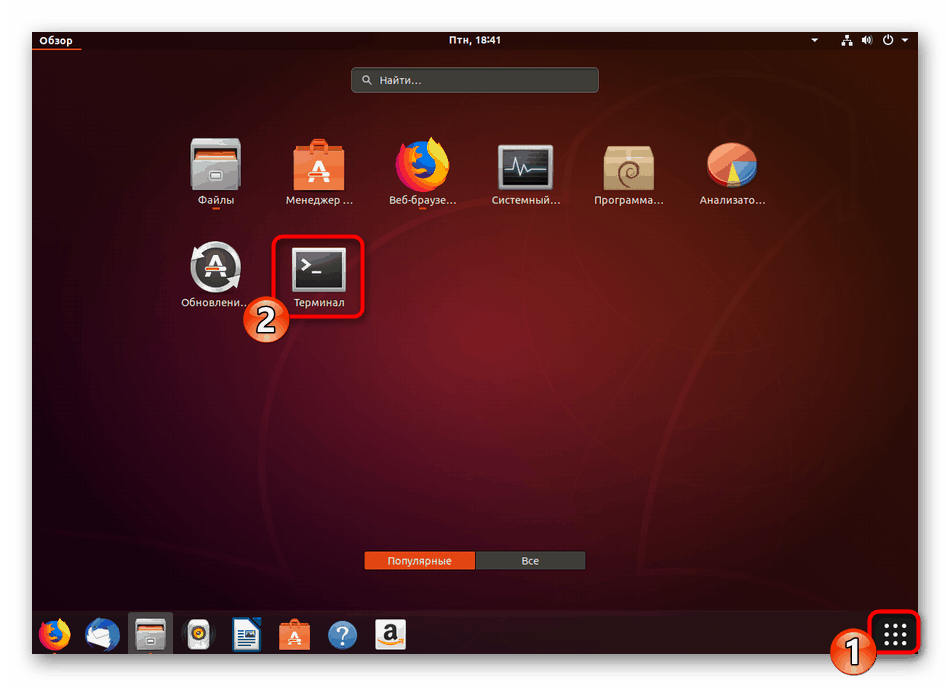
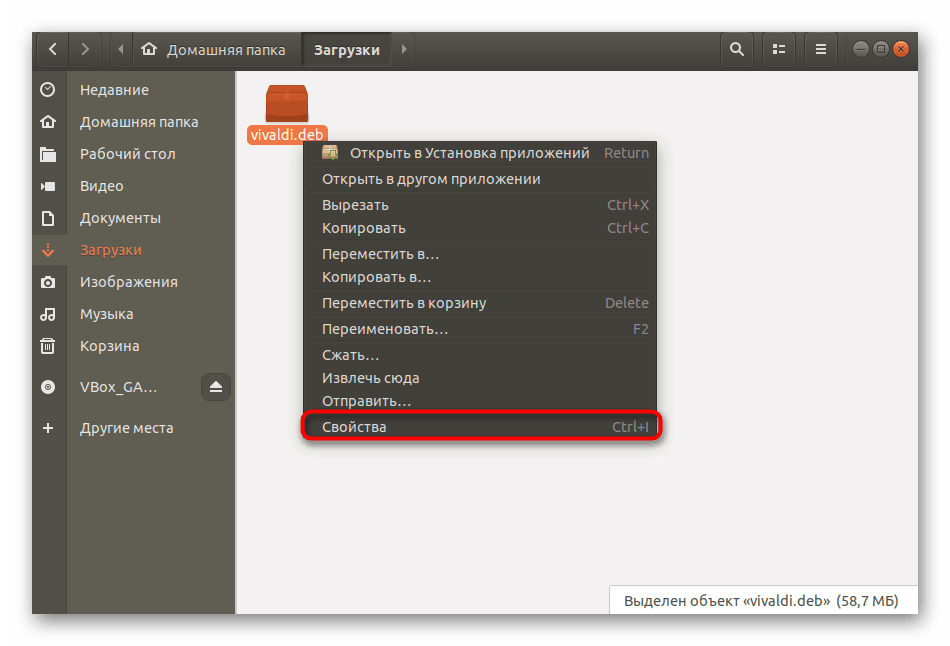
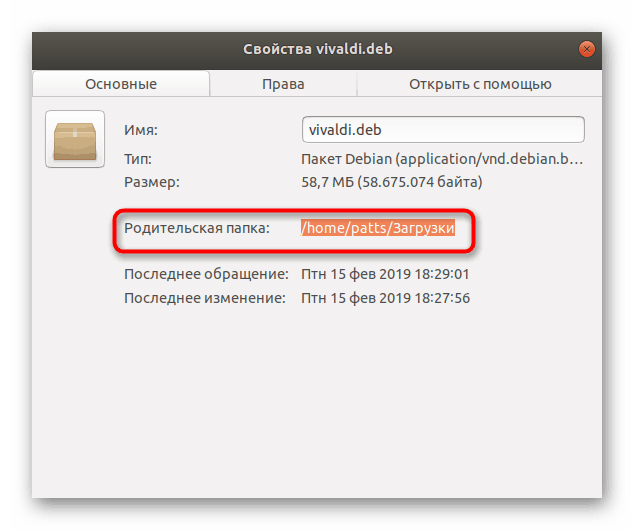
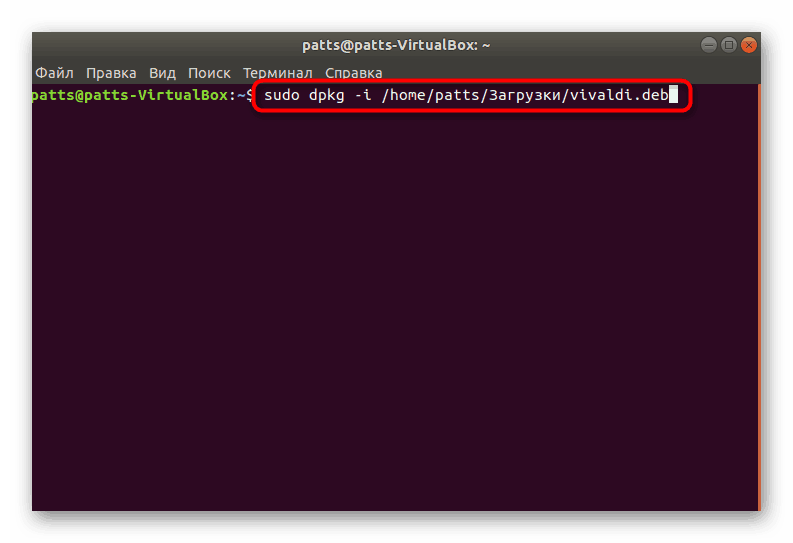
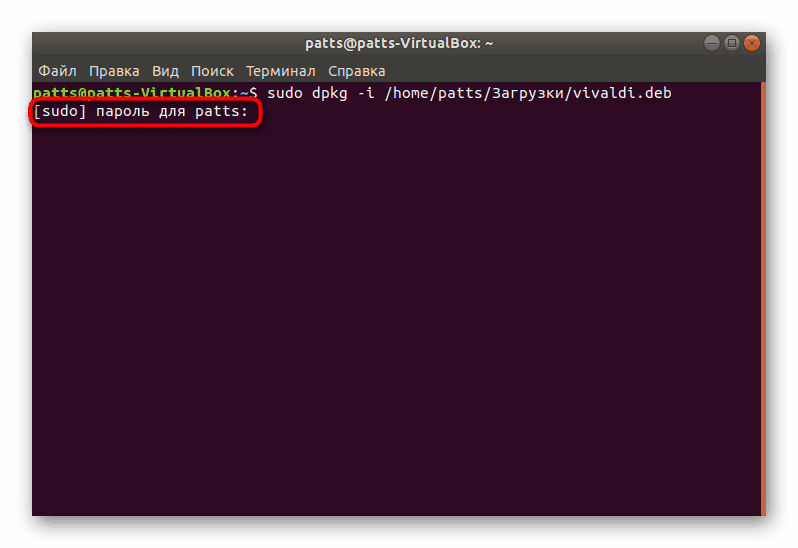
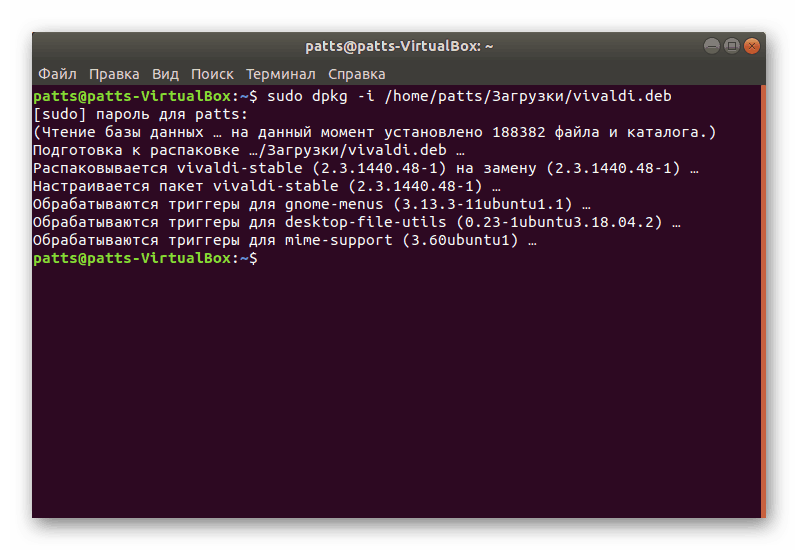
Ако по време на инсталацията срещнете грешки, опитайте да използвате друга опция и внимателно проучете кодовете на грешки, известията и различните предупреждения, които се появяват на екрана. Този подход веднага ще открие и отстрани евентуални проблеми.